Како проверити микрофон на рачунару
 Микрофон је један од најважнијих додатака за савремени рачунар. Уз његову помоћ, добијамо прилику да увек будемо у контакту са рођацима, чак и док смо на знатној удаљености од њих. Постоји велики број апликација и програма који могу захтевати микрофон за коришћење. Због тога је веома важно купити квалитетан уређај и правилно га конфигурисати.
Микрофон је један од најважнијих додатака за савремени рачунар. Уз његову помоћ, добијамо прилику да увек будемо у контакту са рођацима, чак и док смо на знатној удаљености од њих. Постоји велики број апликација и програма који могу захтевати микрофон за коришћење. Због тога је веома важно купити квалитетан уређај и правилно га конфигурисати.
Како направити подешавања погодна за комуникацију и шта треба да урадите након повезивања микрофона? Које потешкоће могу настати током процеса?
Садржај чланка
Први кораци након повезивања микрофона
Прво, хајде да погледамо шта прво треба да урадите након што први пут повежете нови микрофон на рачунар или лаптоп. Процедура подешавања не траје много времена и не захтева посебне вештине, тако да сваки самоуверени корисник рачунара може да се носи са њом.
Важно је да разумете да ли је веза правилно успостављена и да ли микрофон ради. Како можеш ово да провериш?
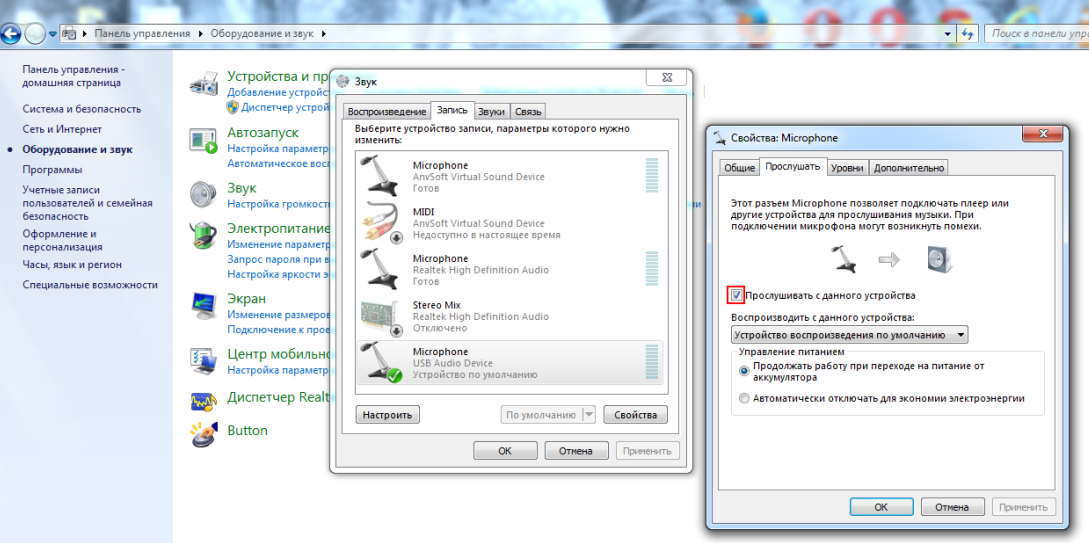
Први корак је да проверите да ли је уређај видљив на вашем рачунару. Да бисте то урадили, идите на „Контролна табла“ и изаберите „Хардвер и звук“. Изаберите „Звук“, а затим „Сними“.Након тога, видећете листу доступних уређаја коју приказује рачунар. Пронађите микрофон у њему и проверите да ли постоји зелена квачица поред назива модела. Ако је доступан, онда можете безбедно да почнете да користите уређај.
Такође можете видети детаље додатне опреме. Ако нису доступни, онда микрофон или није повезан, или га систем из неког разлога још не види.
Провера да ли су микрофон и рачунарски софтвер исправно конфигурисани
Да бисте пронашли узрок квара, потребно је да извршите дијагностику да бисте утврдили да ли постоје проблеми у самом рачунарском систему.
На овај начин можете сазнати који уређај не ради. Да бисте то урадили, поново идите на контролну таблу и изаберите Хардвер и звук. Кликните на дугме „Сними“ које се појави.
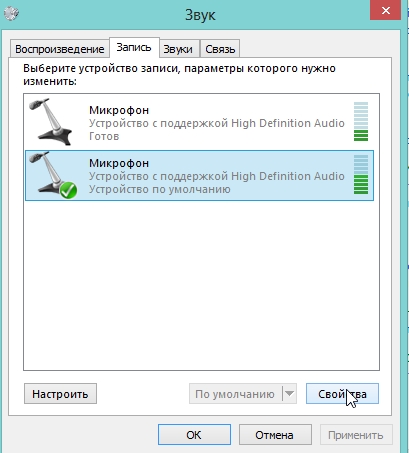
Видећете скалу вибрација звучних таласа. Ово ће вам помоћи да разумете да ли микрофон ради. Ако нема проблема са његовим радом, онда ће се на скали одразити зелени правоугаоници - доказ утицаја звука на уређај.
Затим можете ићи на „Својства“ и слушати све долазне сигнале, а затим означити поље „Примени“. Ако се звук у овом случају не појави, разлог вероватно лежи у квару рачунарског система.
ВАЖНО! Пре куповине микрофона, обавезно се консултујте са продавцем у вези са његовом компатибилношћу са вашом јединицом. Ако се то не уради, новац се може изгубити, јер уређај неће радити. Овај проблем се може решити само куповином новог микрофона.
Подешавање драјвера
Да би микрофон исправно радио, на рачунару мора бити инсталиран одговарајући драјвер и омогућено његово стално ажурирање.
Ако је интернет доступан, најновија верзија додатка ће се аутоматски преузети на уређај без ваше интервенције.
Ако на јединици нема драјвера, потребно је да га инсталирате. Да бисте то урадили, идите на веб локацију произвођача вашег модела рачунара и тамо пронађите везе до свих најважнијих управљачких програма.
ВАЖНО! Дешава се да уређај има звучну картицу другог произвођача. У овом случају, важно је знати о доступности овог дела и преузети управљачки програм који је погодан посебно за звучну картицу.
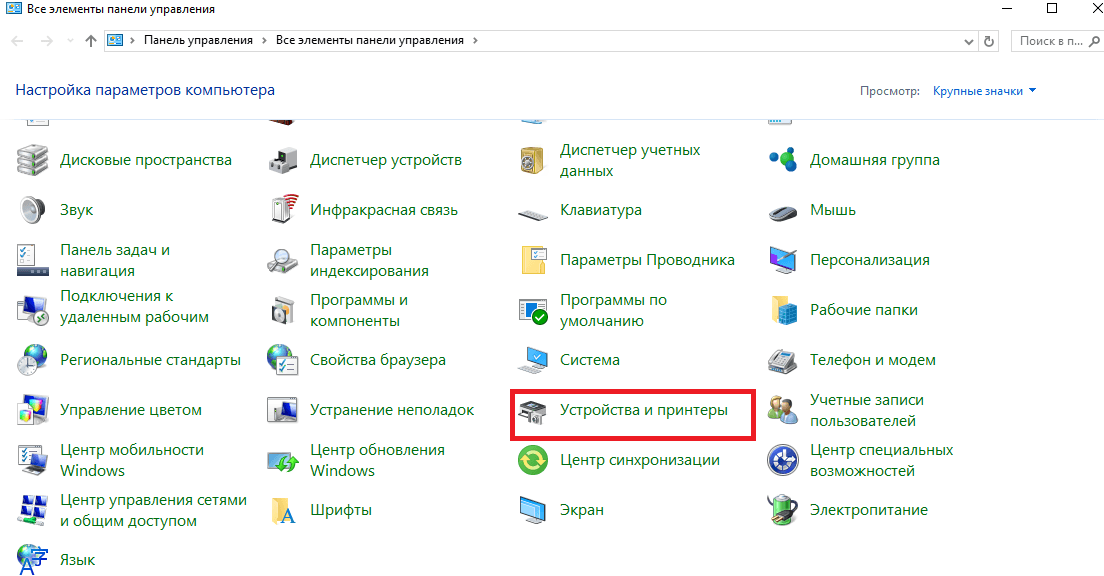
Након инсталације, све што треба да урадите је да одете на „Контролна табла“ -> „Уређаји и штампачи“. Изаберите микрофон на листи која се појави и кликните на дугме „Ажурирај управљачки програм“. Након што се поступак заврши, рад додатне опреме ће бити у потпуности обновљен.
Провера снимањем
Постоји још један начин да проверите микрофон - помоћу снимања. Ово није најједноставнији метод, који је ипак прилично популаран и разликује се од других више по великој количини времена утрошеног на савладавање него по стварној сложености поступка.

Идите на мени свих програма. На картици „Стандард“ пронаћи ћете програм „Снимач звука“, који је подразумевано доступан на сваком рачунару који ради под оперативним системом Виндовс. Кликните на „Старт“ или неко друго слично дугме да бисте започели снимање и изговорили неколико реченица различитом јачином звука и на различитим растојањима од микрофона.
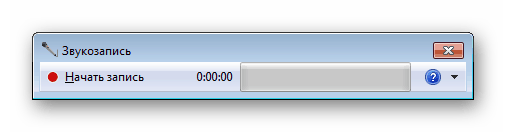
Затим сачувајте снимак и слушајте. На овај начин можете идентификовати проблематичне аспекте рада уређаја.
Други начини да проверите да ли микрофон ради на рачунару
Ако су вам се све горе наведене методе учиниле предугачким или компликованим, онда можете користити разне онлајн услуге које се пружају у великим количинама на Интернету.
Уз њихову помоћ, лако је проверити квалитет микрофона, а да ништа не подешавате сами.
Сличну могућност пружају услуге Вебцам Мик Тест, Онлине Мицропхоне и други. Сваки од њих има једноставан и интуитиван интерфејс који ће провјеру учинити брзом и поузданом.
Сада знате како можете самостално проверити квалитет рада тако важног додатка за рачунар као што је микрофон. Извршавајући проверу, знаћете да ли је све у реду и моћи ћете да пронађете и решите проблем ако нешто није у реду.





